Как с легкостью конвертировать DVD в AVI - вот простые методы
Когда у вас была большая коллекция DVD-дисков или вы просто взяли напрокат несколько DVD-дисков в магазине, вам может потребоваться извлечь видеофайлы с DVD. Какой лучший конвертер DVD в AVI для легкого копирования DVD-дисков в Windows 10? Почему вы конвертируете DVD в AVI формат?
В статье рассказывается о двух различных методах преобразования DVD-диска. Vidmore DVD Monster - идеальное решение для копирования любого DVD в формат AVI. Другой метод - это VLC, который позволяет конвертировать только самодельный DVD. Просто узнайте больше о процессах, как показано ниже.
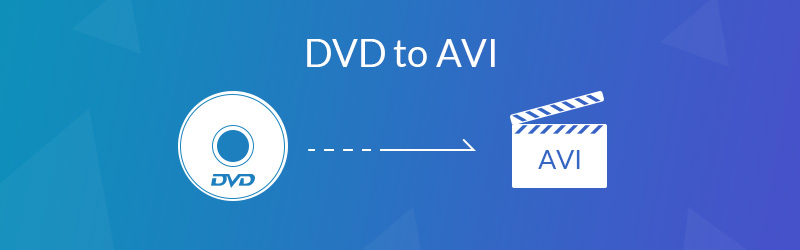

Часть 1: лучший способ конвертировать DVD в AVI
Видмор DVD Монстр - лучшая программа для копирования DVD в AVI, которая поддерживает более 200 видеоформатов и предустановок. Вы можете быстро конвертировать папку DVD / DVD ISO / DVD в видео 4K UHD и 1080P. Кроме того, встроенный видеоредактор позволяет редактировать видео и полностью контролировать выходные видеоэффекты.
- Конвертируйте DVD и Blu-ray диски в AVI, MP4, MKV и другие форматы.
- Поддержка более 300 форматов файлов и большинства популярных устройств.
- Универсальные функции редактирования для редактирования, объединения, добавления субтитров, применения эффектов и т. Д.
- Копируйте папку DVD / DVD ISO / DVD в MPG с исходным качеством видео.
- Усовершенствованное аппаратное ускорение для легкого копирования DVD с шестикратной скоростью.
- Совместимость как с домашними DVD, так и с коммерческими DVD.
Шаг 1: Скачайте и установите DVD риппер
Вставьте DVD в свой компьютер и убедитесь, что ваш компьютер может читать DVD-диск. После того, как вы установили Vidmore DVD Monster, вы можете запустить программу на своем компьютере. Выберите опцию «Ripper», чтобы проверить вставленный DVD на вашем компьютере.

Шаг 2: Выберите заголовки DVD для преобразования
Программа способна определять все заголовки для вставленного DVD-диска. Вы можете нажать «Просмотр / Выбрать заголовок», чтобы выбрать нужные заголовки DVD, которые вы хотите преобразовать. Конечно, вы также можете выбрать все заголовки, которые хотите преобразовать. Нажмите кнопку «ОК» для подтверждения.

Шаг 3: Выберите AVI в качестве выходного формата
MPEG - это выходной формат по умолчанию, который позволяет конвертировать DVD в видеофайлы с исходным качеством видео. Вы можете выбрать «AVI» в меню «Копировать все в». Для конвертации DVD в AVI существует другое качество видео, выберите вариант «Как у источника».
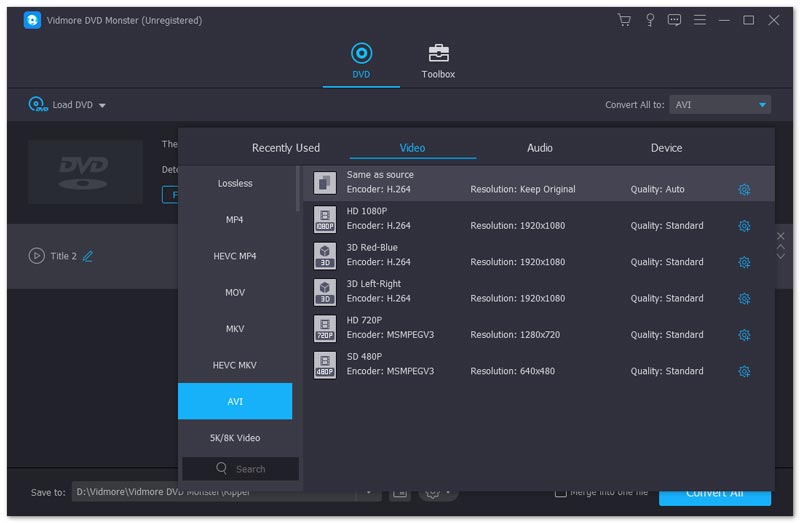
Шаг 4: Настройка параметров копирования
Когда вам нужно изменить папку назначения, расписание задач или другие параметры, вы можете нажать кнопку «Настройки», чтобы сбросить «Выходную папку», «Папку моментальных снимков», «Расписание задач», а также другие настройки для субтитров. для преобразования.
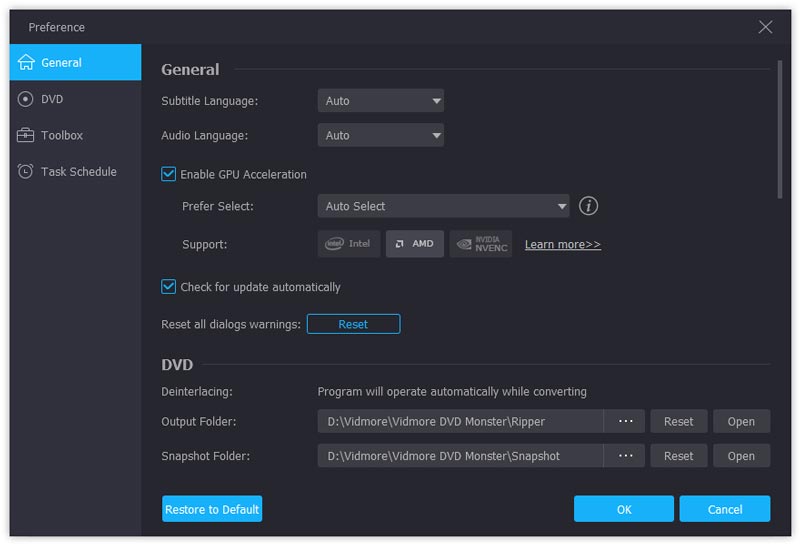
Шаг 5: Конвертировать DVD фильмы в AVI
Если вам нужно объединить все заголовки в одно видео, вы можете проверить кнопку «Объединить в один файл» перед тем, как щелкнуть опцию «Копировать все», чтобы преобразовать DVD в AVI. Когда весь процесс преобразования завершен, вы можете найти выходные файлы в папке назначения.

Если вас не устраивают преобразованные файлы AVI, вы можете снова импортировать файлы AVI в программу. Он позволяет обрезать основной фильм по разным названиям, применять видеоэффекты и фильтры, добавлять водяной знак к файлам AVI, настраивать субтитры видео и многое другое.
Часть 2: Как конвертировать DVD в AVI с VLC
VLC Media Player - это больше, чем видеоплеер для вашей Windows 10 или даже для вашего Mac, но также конвертер DVD в AVI для извлечения видео с DVD. Но есть некоторые ограничения, такие как ограниченные параметры настройки для выходных форматов AVI и DVD с защитой DRM. Просто узнайте больше о том, как конвертировать DVD в AVI с VLC, как показано ниже.
Шаг 1: Вставьте DVD в свой компьютер и запустите VLC Media Player. Перейдите в «Медиа»> «Конвертировать / Сохранить», который позволяет конвертировать медиафайлы в другой формат, включая конвертировать DVD в AVI.
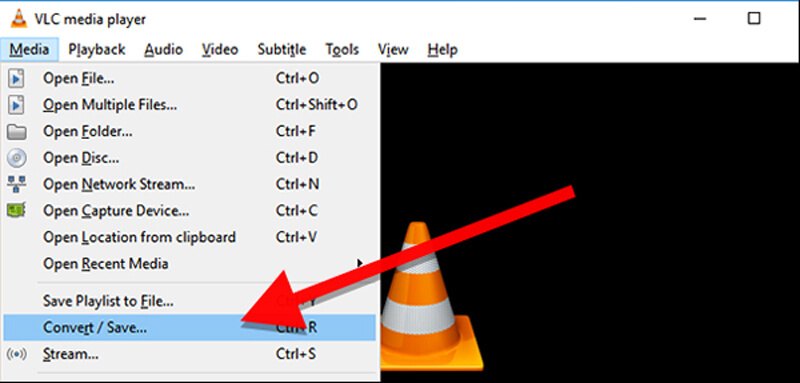
Шаг 2: Щелкните вкладку «Диск» в окне «Открыть мультимедиа». Выберите «DVD» из списка дисков. Выберите «Начальное положение» и «Аудио субтитры». Нажмите «Конвертировать / Сохранить», чтобы продолжить.
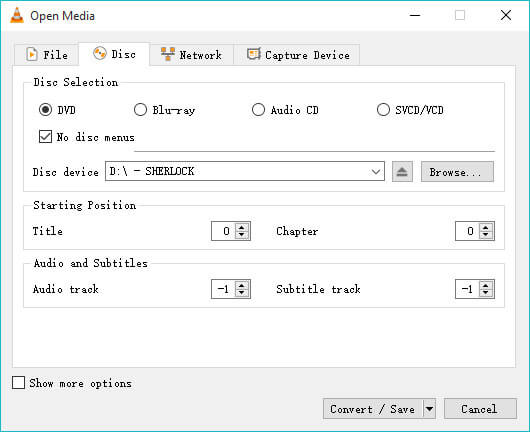
Шаг 3: Доступ к окну «Конвертировать», вы можете выбрать «Видео для проигрывателя, совместимого с DivX», чтобы скопировать DVD в формат AVI. После этого вы можете нажать «Обзор», чтобы выбрать файл назначения на вашем компьютере.
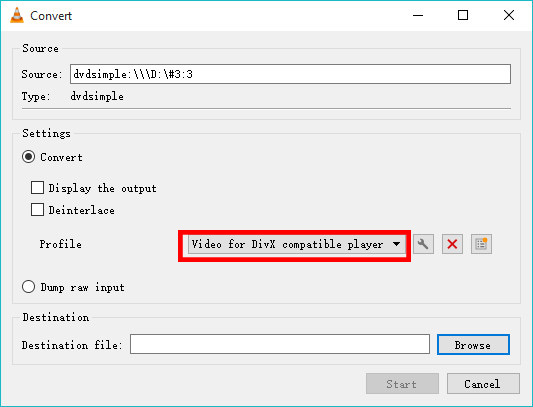
Шаг 4: Нажмите кнопку «Пуск», чтобы начать копирование фильмов DVD в формат AVI. Вы можете найти индикатор выполнения внизу. Как только вы закончите фильм, вы можете нажать кнопку «Стоп», чтобы получить файл.
Запись: Он может конвертировать самодельный DVD только в файлы AVI.
Часть 3: зачем копировать DVD в формат AVI
Зачем конвертировать DVD в формат AVI? Если вы хотите извлечь DVD-видео, AVI должен быть одним из наиболее рекомендуемых видеоформатов. Этот формат файла использует меньшее сжатие для хранения файлов и занимает больше места, чем MP4 или MOV. Когда вы конвертируете DVD в AVI, вы можете сохранить больше информации об исходных видео DVD по сравнению с форматами файлов MP4 или MOV.
Другая причина, по которой вы должны конвертировать DVD в AVI, заключается в том, что формат AVI может содержать большую часть видеокодека; вы можете легко сохранить качество видео исходного DVD. Более того, это видеоформат с потерями, который вы можете редактировать с помощью большинства программ для редактирования видео.
Кроме того, формат файла AVI также является популярным форматом, который можно использовать на устройствах Windows, Mac, Linux, Android и iOS. Он поддерживается широким спектром видеоплееров, но проигрыватель должен поддерживать кодек, используемый для кодирования видеоданных, чтобы правильно воспроизводить видео. После преобразования DVD в AVI вы можете использовать видеоформат для большинства устройств.
Вывод
В статье подробно рассказывается о том, как конвертировать DVD в AVI. Если у вас есть самодельный DVD, вы можете воспользоваться проигрывателем VLC Media Player для преобразования фильмов. Vidmore DVD Monster - один из лучших вариантов, которые вы можете принять во внимание для копирования коммерческого DVD или необходимости дальнейшего редактирования файлов AVI. Вы всегда можете легко воспользоваться фильмами с DVD. Любой запрос о конвертации DVD в AVI, вы можете поделиться подробностями в комментариях.


